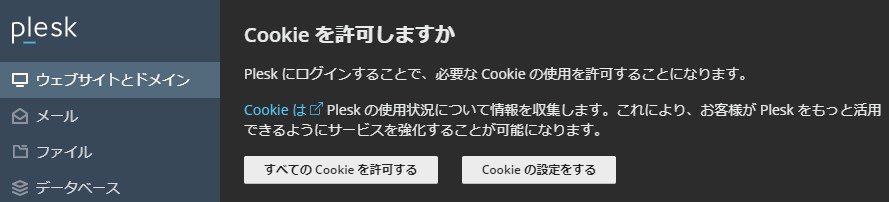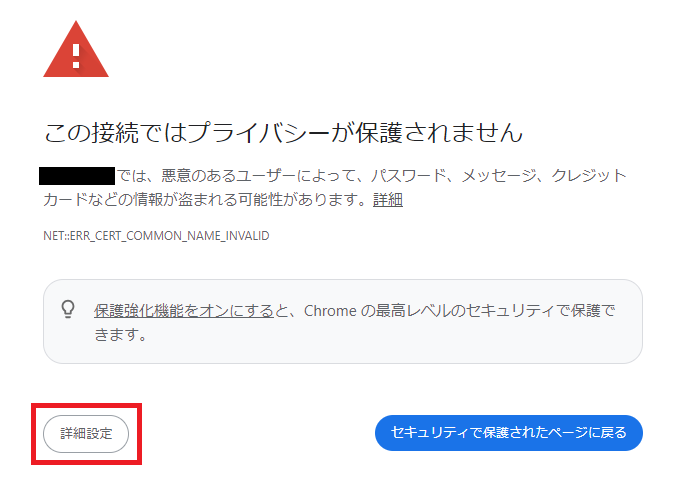本マニュアルでは、コントロールパネル( Plesk )へのログイン方法をご案内しています。
ログイン方法
1.エクスビットサイトの「会員ログイン」をクリック
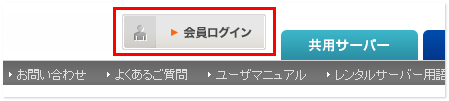
▼管理ツールログインURL
http://www.xbit.jp/xsys/sysAdminTop.do
また下記URLでもアクセスは可能です。
https://ご利用サーバ名:8443
(例)ご利用サーバ名が「cs361.xbit.jp」の場合
https://cs361.xbit.jp:8443
コントロールパネルのパスワードは管理ツール画面と同じ情報です。
管理ツールのログインパスワードを変更するとコントロールパネルのログインパスワードも連動して変更されます。
管理ツールのログインパスワードを変更後にコントロールパネルへログインすると、エラーとなってログインができない場合は、管理ツールのログインパスワードが簡易なものであったため、コントロールパネル側では簡易なログインパスワードでの変更を受け付けず、コントロールパネル側のパスワードは変更されていません。
管理ツールのログインパスワードは以下の条件を満たすものに変更して再度ログインをお試しください。
パスワードは、アカウント名を含まない、「ドメイン名」「電話番号」「生年月日」「英単語」「連続する同じ文字や数字や記号」など、第三者に推測されやすい文字列を避け、半角の「英小文字」「英大文字」「数字」「記号」をすべて使った10~16文字で設定してください。
記号は以下の6文字が使用できます。
@ % ^ ? _ ~
2.必要情報を入力する
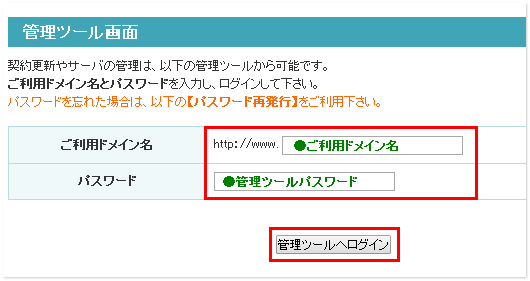
| ご利用ドメイン名 | ご契約いただいているドメイン名を入力 |
| パスワード | 管理ツールのパスワードを入力 |
3.「コントロールパネルへログイン」をクリック
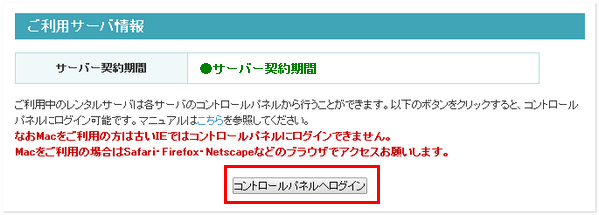
4.コントロールパネルのメインページにログイン
以下はGoogle Chrome での接続の画面となりますが、下記のような表示がされた場合は、接続を許可してください。
各ブラウザにより表示は異なります。
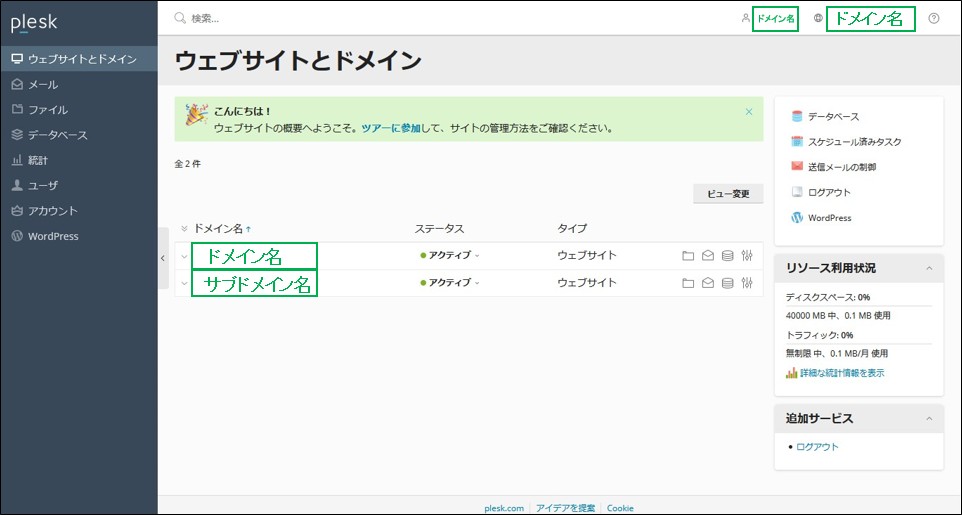
※初回ログイン時、下記画像のようにcookieの許可を求められる場合がございます。
Plesk側で挙動をチェックする目的で利用します。
『許可する』をクリックする事で非表示となります。